
Oppdatert: 2024 mai 15
Dårlig tid? Her er de beste Windows Defender-alternativene:
- 🥇 Norton. Bedre enn Windows Defender på alle måter. Den har bedre virusdeteksjon, bedre nettbeskyttelse, flere ekstra sikkerhetsfunksjoner, et mer intuitivt grensesnitt og dekning for flere plattformer og operativsystemer.
- Prøv Norton nå (uten risiko i 60 dager).
Microsofts Windows Defender gir anstendig skybasert skadevareoppdagelse 100% gratis — men du må vurdere disse 3 spørsmålene før du bestemmer deg for om du vil beholde den eller bruke et tredjeparts antivirus:
- Kan Windows Defender håndtere alle typer malware, inkludert avanserte trusler som ransomware og spyware?
- Er det raskt nok til å fjerne trusler uten å redusere hastigheten på PC-en din?
- Er det bra nok som et frittstående antivirus-program, eller finnes det noe bedre på markedet?
Jeg brukte flere uker på å teste ut både Microsofts Defender og alle de beste antivirusprogrammene på markedet, og rangerte dem på deteksjonsrater for skadelig programvare, systemytelse, skannehastigheter, generell internettsikkerhetsbeskyttelse og kundestøtte.
Jeg kan ærlig talt si at Microsofts Defender ikke er bra nok. Det finnes flere antivirusprogrammer som er mye bedre. Alternativer som Norton har for eksempel mer effektive malware-skannere, mer intuitive Windows-apper og mer avansert nettsikkerhet.
Rask oppsummering av de beste alternativene til Microsoft Windows Defender i 2024:
- 1.🥇 Norton – Det beste antivirus-alternativet til Windows Defender 2024.
- 2.🥈 Bitdefender – Bedre antimalware-motor med massevis av ekstrafunksjoner.
- 3.🥉 McAfee – Bedre nettbeskyttelse (inkludert en tilpassbar brannmur og Wi-Fi-skanner).
- 4. TotalAV – Enklere å bruke med bedre oppdagelsesfrekvenser for skadelig programvare (og utmerket PC-optimalisering).
- 5. Avira – Beste gratisalternativ med en mer effektiv anti-malware-skanner.
- Nummer 6–10 av de beste Defender-alternativene.
- Sammenligning av de beste alternativene til Windows Defender.
Om Microsoft Defender Antivirus (også kjent som Windows Defender)
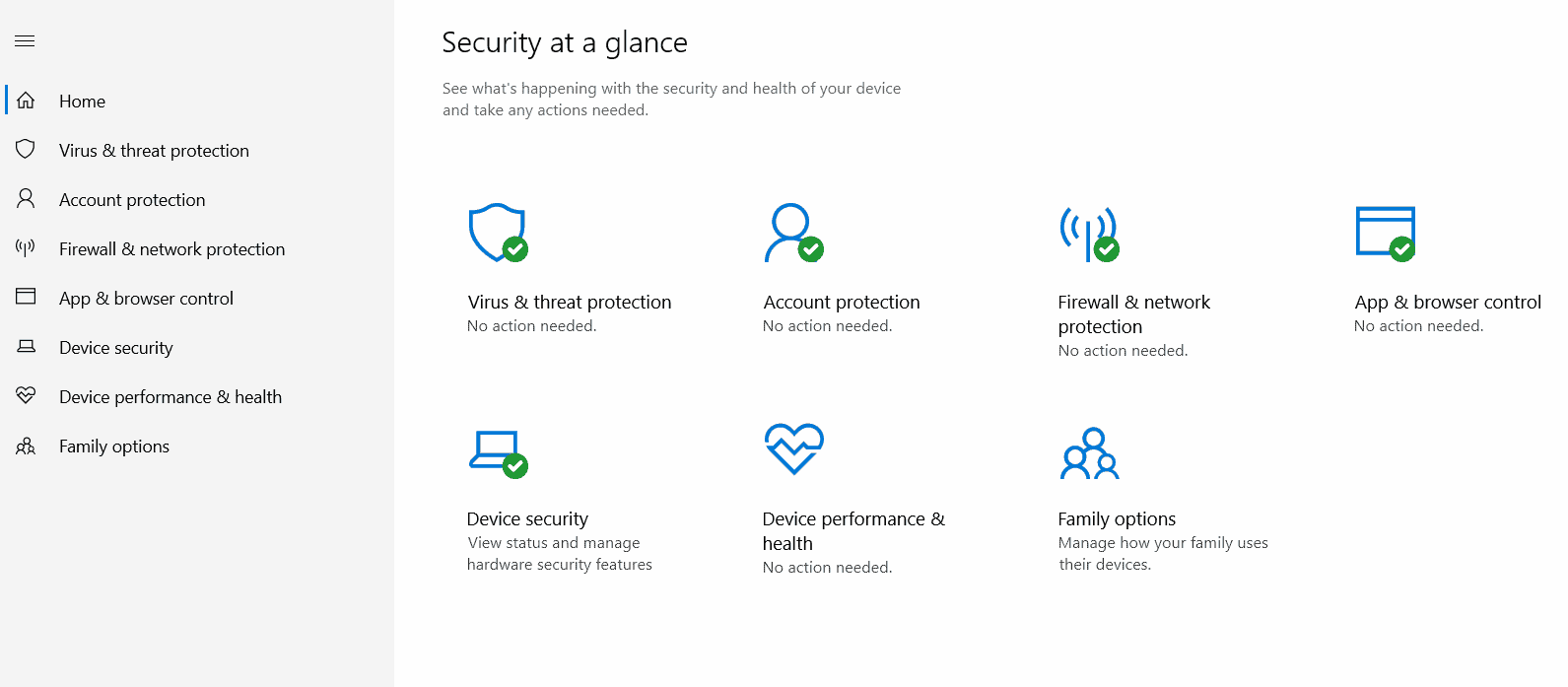
Det er mange grunner til å like Windows Defender – spesielt siden Microsoft i stor grad har forbedret det i løpet av de siste årene. Nå kan det skilte med:
- Trusselbeskyttelse i sanntid.
- Brannmur- og nettverksbeskyttelse.
- Beskyttelse mot phishing-sider.
- Rapporter om systemytelsen.
- Maskinvaresikkerhet.
- Foreldrekontroll.
Microsofts Defender er ganske bra når det gjelder å oppdage malware-filer, blokkere exploit kits og nettverksbaserte angrep, samt oppdage phishing-sider. Det inkluderer til og med enkle ytelses- og helserapporter om PC-en, samt foreldrekontroller med innholdsfiltrering, brukerbegrensninger og posisjonssporing. Siden Windows Defender nå inkluderer alle disse nyttige funksjonene, lurer brukere på hvorvidt de kan stole på Defender alene, eller om de må bruke et tredjeparts antivirusprogram for å oppnå tilstrekkelig beskyttelse.
Er Microsofts Defender antivirus bra nok?
Jeg kjørte Microsoft Defender gjennom de samme grundige testene jeg bruker for alle tredjeparts antivirusprodukter.
Jeg lastet ned rundt tusen malware-filer – inkludert virus, trojanere, ransomware, adware, kryptojackere, keyloggere og rootkits – for å teste diskskanningen og sanntidsbeskyttelsen.
Jeg besøkte også flere titalls phishing-sider med ulike nettlesere for å vurdere Defenders antiphishing-egenskaper, og jeg simulerte exploit- og nettverksbaserte angrep for å teste Microsofts innebygde brannmur og nettverksbeskyttelse.
I tillegg til testingen, målte jeg CPU-ytelsen i ulike situasjoner, for eksempel ved bruk av programmer som krever mye prosessorkraft under diskskanning. Jeg testet også alle funksjoner for å sjekke brukervennligheten.
Jeg fant massevis av problemer med Microsoft Defender, og her er de største av disse:
- Deteksjonsraten av malware er mye lavere enn hos mange tredjeparter.
- Innholdsfiltre kan kun brukes i nettleseren Microsoft Edge.
- Grensesnittet er rotete og vanskelig å navigere.
- PC-helserapporten er enkel (ingen økt ytelse eller systemrens).
- Mangler ekstraverktøy som finnes i tredjeparts antivirusprogrammer, for eksempel et VPN, passordadministrator, overvåkning av det mørke nettet og beskyttelse mot ID-tyveri
Sannheten er at Microsoft Defender er nærmere enn det noen gang har vært å være konkurransedyktig med tredjeparts internettsikkerhetssuiter … men som testene mine oppdaget, er det fortsatt ikke godt nok.
Det er helt klar ikke godt nok sammenlignet med dedikerte antivirusprogrammer som Norton og Bitdefender. Disse programmene fokuserer utelukkende på malware-beskyttelse. De blokkerer de siste sikkerhetstruslene på nettet og øker den generelle PC-ytelsen.
Hvis du verdsetter sikkerheten til PC-en og kontoene dine på nettet, må du investere i en førsteklasses sikkerhetsprogramvare.
Hvilke funksjoner mangler i Windows Defender?
Selv om den nyeste versjonen av Windows Defender kommer med mange sikkerhetsfunksjoner, mangler funksjoner som andre antivirusprogrammer har.
Her er en liste over nøkkelfunksjoner Windows Defender mangler.
- Et VPN.
- ID-tyveribeskyttelse.
- Overvåkning av det mørke nettet.
- Antityveribeskyttelse.
- Webkamera-/mikrofonbeskyttelse.
- Verktøy for systemoptimering.
- Passordadministrator.
- og mer …
Et VPN beskytter personvernet ditt fra sporere, og gir deg sikker tilgang til offentlige nettverk. Mangelen på et VPN i Defender er derfor en stor skuffelse. Både Norton, Bitdefender, TotalAV og McAfee inkluderer et VPN. Jeg liker spesielt Nortons VPN, som bruker 256-bits AES-kryptering til å beskytte dataene dine. Det har ulike funksjoner, som nødstopp (som kobler fra internett hvis VPN-tilkoblingen brytes), ingen loggføring og mer.
Jeg skulle også likt å se optimeringsverktøy i Windows Defender. Defender har en grunnleggende «helserapport», men kan ikke øke hastigheten på PC-en din. Konkurrenter som Norton, Bitdefender og TotalAV inkluderer funksjoner som kan få datamaskinen til å kjøre raskere – ved å fjerne søppelfiler, midlertidige filer og duplikatfiler.
Med lanseringen av Defender på Android og iOS skulle jeg også gjerne sett antityveribeskyttelse. Windows Defender har for øyeblikket ingen mulighet til å spore eller låse en stjålen laptop eller mobilenhet. Konkurrentene har allerede inkludert antityveri-funksjoner. Bitdefender gir for eksempel brukerne muligheten til å aktivere en alarm på en tapt enhet, låse den eller til og med slette at på enhetens harddisk.
Defender har mange bra funksjoner, men har altså flere mangler. Du bør helle velge et av alternativene nedenfor.
🥇1. Norton 360 – det beste antivirus-alternativet til Windows Defender i 2024
Norton 360 er bedre enn Windows Defender på alle punkter – det har høyere malware-deteksjon, bedre sikkerhetsbeskyttelse på nettet, flere ekstrafunksjoner og dekning for flere plattformer.
I malware-testene mine, oppdaget Norton langt flere malware-filer enn Defender. Norton oppnådde en perfekt deteksjonsrate på 100 % av all malware, og blokkerte flere listige spyware- og ransomware-filer som Defender ikke fikk med seg.
Når det gjelder sikkerhetsverktøy for internett, er Defender rett og slett ikke konkurransedyktig.
Norton 360 inkluderer:
- Bedre antiphishing-beskyttelse.
- Mer komplett foreldrekontroll.
- Ekstrafunksjoner som et VPN (virtuelt privat nettverk) og passordadministrator.
- Og mye mer …
Microsoft har nylig utvidet Defenders nettbeskyttelse til tredjepartsnettlesere som Chrome og Firefox. Men, under testing klarte Nortons antiphishing-beskyttelse å oppdage langt flere mistenkelige nettsider enn Defender – inkludert ondsinnede lenker i e-poster og tekstmeldinger.
Dessuten har Norton 360 også et bredt spekter av tilleggsfunksjoner som Windows Defender ikke har — inkludert en utmerket VPN som gir kryptert tilgang til mer enn 30 servere over hele kloden, den påvirker knapt internetthastigheten og fjerner geo-restriksjoner. Det kan omgå geobegrensninger uten at internetthastigheten blir påvirket i særlig grad. Norton har også en svært god passordadministrator med alle de viktigste funksjonene, som autolagring, autoutfylling og biometrisk innlogging, samt ekstrafunksjoner som automatisk endring av passord (noe kun finnes i de beste passordadministratorene, som Dashlane og LastPass).
Noe av det beste med Norton antivirus er at brukergrensesnittet er tilgjengelig på et imponerende antall språk, inkludert norsk. Kundestøtte er også tilgjengelig på norsk, slik at kommunikasjonen går som en lek.
Norton 360 er tilgjengelig i en rekke ulike pakker. For US$ 39.99 / år* er Norton 360 Standard et godt valg for brukere som ønsker å beskytte kun 1 enhet. For US$ 49.99 / år* vil Norton 360 Deluxe dekke 5 enheter og inkluderer utmerket foreldrekontroll, som tilbyr posisjonssporing samt muligheten til å blokkere og planlegge bruk for spesifikke apper. For en pris på US$ 99.99 / år*, Norton 360 med LifeLock (kun USA) får man med en forsikring mot identitetstyveri på 1 million dollar. Det finnes også et spesialabonnement for PC gamere som har en avansert spillbooster og ytelsesoptimerer for forbedret spilling.
Konklusjon:
Norton 360 er den beste sikkerhetspakken for Windows på markedet. Beskyttelsen er i stor grad bedre enn den du får med Defender, og du får dessuten massevis av ekstrafunksjoner som ikke finnes i Microsofts innebygde antivirusprogram. Norton er i tillegg enklere å bruke enn Windows Defender, har en rekke ulike prisalternativer og kommer med en generøs 60 dagers pengene tilbake-garanti.
Les hele anmeldelsen av Norton her >
🥈2. Bitdefender – bedre skybasert skannemotor (med enestående ekstrafunksjoner)
Bitdefender er raskt, lett og har en mye bedre skybasert skannemotor enn Microsoft Defender. Under testing av komplett systemskann, oppdaget Bitdefender all malware, nesten uten å påvirke datamaskinens ytelse. Selv om Windows Defender også er delvis skybasert, ble systemytelsen redusert under skanning.
Mange brukere ønsker ikke å oppgradere til et tredjeparts antivirusprogram, fordi de tror at det er mer komplisert å bruke enn Windows Defenders automatiske sikkerhetsbeskyttelse. Men, Bitdefender er faktisk enklere enn Defender. Bitdefenders «Autopilot»-funksjon analyserer automatisk filene, nettverket og nettaktivitetene dine for å opprette et sett med standardbeskyttelse som kjører sømløst i bakgrunnen.
Jeg liker Bitdefenders grensesnitt svært godt, og alle funksjonene er presentert i ett vindu. Grensesnittet er lokalisert til mange ulike språk, men dessverre mangler norsk enn så lenge. Her er noen av Bitdefenders ekstra sikkerhetsfunksjoner:
- Bedre nettbeskyttelse.
- Enklere grensesnitt.
- Bedre foreldrekontroll.
- Ekstraverktøy som VPN, passordadministrator, nettkamerabeskyttelse, PC-optimering osv.
Bitdefender har en av markedets mest solide nettbeskyttelse. VPN-et er ekstremt raskt, og gir bedre tilkoblingshastigheter enn et frittstående VPN (som er grunnen til at Bitdefender er rangert som et av de beste antivirusløsningene med en egen VPN). Foreldrekontrollen er også enestående, med grenser for appbruk, innholdsfiltrering på nettet og til og med geo-fencing som varsler deg når barna forlater et trygt område.
Du kan velge mellom flere antiviruspakker, men Bitdefenders premium Total Security -pakke – som dekker Windows, macOS, Android og iOS — inkluderer flere funksjoner enn nesten alle antiviruspakkene, for bare US$ 49.99 / år. Brukere som er ute etter en rimeligere variant kan sjekke Bitdefenders mindre avanserte antiviruspakker, som koster US$ 12.49 / år — de er billigere enn de fleste konkurrerende løsningene og tilbyr fortsatt god beskyttelse. Brukere som vil ha alle Bitdefenders premiumfunksjoner, pluss VPN uten databegrensninger, bør sjekke ut Bitdefenders toppnivå Premium Security suite (US$ 79.99 / år).
Konklusjon:
Bitdefender har en kraftig, skybasert antimalware-skanner med perfekt deteksjonsrate. I tillegg får du massevis av svært gode sikkerhetsfunksjoner som er mer omfattende enn Microsofts grunnleggende beskyttelse. Bitdefender har antiphishing, VPN, foreldrekontroll, passordadministrator, verktøy for systemoptimering og mye mer i et godt organisert og intuitivt kontrollpanel. Alle versjonene kommer med en 30-dagers pengene-tilbake-garanti.
Les hele anmeldelsen om Bitdefender her >
🥉3. McAfee – Bedre nettbeskyttelse (med verktøy for dataopprydding)
McAfee Total Protection er en utmerket internettsikkerhetspakke med mye bedre internett- og nettverksbeskyttelse enn Windows Defender. Internettbeskyttelsen fanget opp 100 % av de bekreftede phishing-nettstedene jeg prøvde å få tilgang til – langt bedre enn Microsoft Edges innebygde nettleserbeskyttelse.
Skanneren for skadelig programvare er også en av de beste på markedet, og overgår Windowss antivirus og fanger 99 % av de nesten 1000 skadevarefilene på PC-en min.
En annen god ting med McAfee er at brukergrensesnittet for Windows, Android og iOS støtter norsk, for jevn og god navigasjon.
McAfee tilbyr også en enorm forbedring i forhold til de innebygde beskyttelsene som følger med Windows 10. Den har:
- Mer avansert brannmur.
- Wi-Fi sikkerhetsskanner.
- VPN (virtual private network).
- Systemoptimalisering.
- Verktøy for opprydding av personopplysninger.
Windows Defender har en ganske bra innebygget brannmur, men McAfees «Smart Firewall» gir mange alternativer som Defender ikke har. Du kan bruke Smart Access-funksjonen for å få McAfees brannmur til å analysere alle innkommende og utgående trusler. Stealth-modus kan brukes til å skjule PC-en på offentlige nettverk, mens Lockdown-funksjonen kan brukes i en nødsituasjon for å blokkere all trafikk inn og ut av datamaskinen.
Det er også en utmerket Wi-Fi-skanner som aktivt skanner nettverket ditt for å fortelle deg hvilke enheter som for øyeblikket er logget på Wi-Fi-nettverket ditt. WiFi-skanneren tilbyr til og med varsler hvis en ny bruker prøver å få tilgang til nettverket ditt. I tillegg er McAfees VPN sikker, enkel å bruke og god for strømming, men den er ikke like rask som Bitdefender.
McAfee tilbyr også en tjeneste for opprydding av personlige data, som veileder deg til å fjerne dine personlige data fra datameglere som selger opplysningene dine for profitt – selv mange topp antivirus tilbyr ikke denne funksjonen, ihvertfall ikke Windows Defender.
McAfee Total Protection er tilgjengelig for fem eller et ubegrenset antall enheter, og koster fra US$ 39.99 / år, og den har svært rimelige 2-års abonnement som ligger på rundt samme pris som konkurrerende antivirusleverandører sine 1-års abonnement.
Konklusjon:
McAfee tilbyr en utmerket anti-malware-motor med massevis av ekstrautstyr for internettsikkerhet som Windows Defender ikke har. Smart brannmur, Wi-Fi-skanner, VPN og phishing-beskyttelse er alle betydelig bedre enn Microsofts innebygde verktøy. Tillegget av systemoptimalisering og verktøy for opprydding av personlige data gjør McAfee til et mye bedre alternativ til Windows Defender. McAfee Total Protection er for tiden et av de mest verdifulle antivirusløsningene på markedet, og tilbyr en 2-års versjon for omtrent samme kostnad som mange konkurrenters 1-års versjoner. Alle McAfees versjoner er tilgjengelige med en 30-dagers pengene-tilbake-garanti.
Les hele anmeldelsen av McAfee her >
4. TotalAV – Enklere å bruke (med flotte ytelsesoptimaliseringsverktøy)
TotalAV har bedre deteksjonsrater og er mye enklere å bruke enn Microsofts Windows Defender. TotalAVs malware-motor er diskret, rask og blir kontinuerlig oppdatert for å oppdage de nyeste malware-truslene. I testene mine identifiserte og fjernet den mer enn 99 % av prøvene av skadelig programvare jeg lastet ned til min virtuelle PC, inkludert sofistikerte skadevarefiler som løsepengeprogramvare og cryptojackers som Windows Defender gikk glipp av.
Jeg syntes det var veldig enkelt å få tilgang til og bruke alle TotalAVs funksjoner og egenskaper – dashbordet er mer intuitivt, enklere å navigere og bedre designet enn Windows Defender, noe som gjør TotalAV til et spesielt godt valg for brukere som ikke er spesielt teknoligikyndige.
TotalAV inkluderer også noen virkelig gode ekstrafunksjoner som Windows ikke klarer å inkludere i sine innebygde beskyttelser— inkludert en VPN, systemjusteringsverktøy og beskyttelse mot identitetstyveri.
Systemsverktøyene er noen av de beste på markedet, og de inkluderer massevis av nyttige funksjoner, som søppelrenser, applikasjonsavinstalleringsprogram, oppstartsbehandling og nettleseropprydding. Med alle disse funksjonene i ett og samme vindu, tok det meg bare et par minutter å få nevøens Acer-laptop til å bli som ny.
Når det gjelder grensesnittet til TotalAV, er det tilgjengelig på mer enn ti språk, inkludert norsk. Du vil dermed ikke ha noen problemer med å navigere menyene.
Beskyttelsen mot identitetstyveri er også veldig god, men den dekker bare amerikanske brukere (som Norton) — konkurrenter som McAfee dekker mange forskjellige steder, inkludert Canada, Storbritannia, Australia, Japan, NZ og noen europeiske land. Denne funksjonen tilbys kun med selskapets premium Total Security-versjon, som koste US$ 49.00 / år — brukere som leter etter et rimeligere alternativ kan velge TotalAV Antivirus Pro (US$ 19.00 / år) og Internet Security (US$ 39.00 / år), som begge tilbyr et godt sett med funksjoner til en overkommelig pris.
Konklusjon:
TotalAV er mye enklere å bruke enn Windows Defender, og kommer med god malware-beskyttelse og flotte optimeringsverktøy for å øke enhetsytelsen.Jeg liker TotalAVs premium identitetstyveribeskyttelse også, men den er bare tilgjengelig på TotalAVs premium Total Security-plan. Hvis du er interessert, kan du prøve TotalAV med en 30-dagers pengene-tilbake-garanti.
Les hele anmeldelsen av TotalAV her >
5. Avira – Flere (og bedre) gratisfunksjoner
Aviras gratisversjon, Free Security for Windows, tilbyr kraftig antimalware-skanning og massevis av førsteklasses ekstrafunksjoner. Som er en av de beste gratis antivirusløsningene for Windows på markedet.
Den skybaserte skadevareskanneren gjorde det veldig bra under testene mine, og oppdaget 100 % av prøvefilene for skadelig programvare på enheten min. Dette er langt bedre enn Windows Defender.
Aviras gratis antivirus inkluderer også funksjoner som Windows’ antivirus ikke har, inkludert:
- Safe Shopping-utvidelse for nettleser.
- Gratis VPN (med 500 MB data per måned).
- Ekstrafunksjoner som optimeringsverktøy og passordadministrator.
Jeg liker veldig godt nettleserutvidelsen Safe Shopping, som blokkerer nettsporere, påtrengende annonser og phishing-nettsteder, og utkonkurrerer Windows Defenders’ «SafeScreen» når det gjelder sikkerhet og brukervennlighet.
Akkurat som TotalAV, har Avira også utmerkede systemoptimaliseringsverktøy som kan forbedre ytelsen til en treg eller gammel datamaskin betydelig — men på gratisversjonen er bare grunnleggende oppryddingsverktøy tilgjengelig.
VPN-en deres er også ganske god, men gratisversjonen er begrenset til kun 500 MB månedlig data, noe som knapt nok holder til å sjekke innboksen. Brukere som leter etter en VPN med ubegrenset data, avansert systemoptimalisering og mobilbeskyttelse bør sjekke ut Avira Prime — den tilbyr dekning for opptil 5 brukere på tvers av alle operativsystemer for US$ 59.99 / år.
Konklusjon:
Aviras sanntidsbeskyttelse og malware-skannemotor gjorde det mye bedre enn Microsofts Defender under testing – det er favoritten min blant gratisalternativer til Defender. Aviras premiumabonnementer er også svært bra, spesielt Avira Prime, som inkluderer et VPN med ubegrenset data, avansert systemoptimering og dekning for opptil fem enheter. Avira Prime kommer med en 60 dagers pengene tilbake-garanti.
Les hele anmeldelsen av Avira her >
6. Panda – Flere tilegg (og fleksible priser)
Panda Dome er et bra antimalware-program med høy deteksjonsrate, gode ekstrafunksjoner og ulike abonnementer og betalingsalternativer. I testene mine oppdaget den skadelig programvare omtrent like nøyaktig som Windows Defender, og fanget opp de fleste skadevarefilene på test-PC-en min, men den savnet noen nyere adware- og løsepenge-filer som konkurrenter som Norton oppdaget.
Du bør også vite at Pandas applikasjon for Windows kan vises på norsk.
Panda inkluderer også massevis av ekstrafunksjoner som Windows’ antivirus ikke har, blant annet et svært bra VPN.Den bruker Hotspot Shields VPN teknologi å gi rask og kryptert nettilgang til mer enn 20 servere over hele verden.
Panda inkluderer også:
- Virtuelt tastatur (for å beskytte mot keyloggere).
- Filmakuleringsmaskin (for å slette filer permanent).
- Filkryptering.
- PC-oppryddingsverktøy.
- Tyverisikringsverktøy (for Windows-, Android- og iOS-enheter).
- Rescue Kit (fjerner skadelig programvare fra blokkerte PC-er).
Jeg er stor fan av Pandas Rescue Kit, en oppstartsversjon av Panda som kan lagres på en USB-disk. Hvis du blir utsatt for en skikkelig ille malware-infeksjon, kan Rescue Kit-verktøyet starte datamaskinen på nytt og åpne Panda fra USB-enheten. Dermed kan du bruke Pandas skybaserte malware-teknologi til å desinfisere systemet. Defender har riktig nok et offline-verktøy som kan skanne PC-en uten å starte operativsystemet på nytt, men du kan ikke kjøre det fra en USB-enhet.
Pandas brukergrensesnitt støtter en rekke ulike språk: engelsk, fransk, spansk, tysk, nederlandsk, polsk, russisk, tyrkisk, dansk, gresk, finsk, italiensk, norsk, portugisisk, svensk og kinesisk.
Panda tilbyr fem ulike pakker, inkludert et gratisabonnement for brukere med lavt budsjett. De betalte abonnementene koster fra US$ 22.50 / år, og de tilbyr alle månedlige, årlige, 2-årige og 3-årige abonnementsalternativer for 1, 3, 5, 10 eller et ubegrenset antall enheter.
Konklusjon:
Panda Dome har en god antivirusskanner med et intuitivt grensesnitt, nyttige ekstrafunksjoner og fleksible betalingsalternativer. Den tilbyr 5 forskjellige pakker, månedlige, årlige, 2-årige og 3-års abonnementsalternativer og en 30-dagers pengene-tilbake-garanti.
Les hele anmeldelsen av Panda her >
7. Malwarebytes – bra antimalware-beskyttelse for brukere med lavt budsjett
Malwarebytes tilbyr avansert beskyttelse mot en rekke ulike malware-trusler, inkludert nulldagsangrep og ransomware. Skannemotoren er av like høy kvalitet som toppkonkurrenter som Norton— jeg ble positivt overrasket over at Malwarebytes fanget opp alle malware-filene under testene mine.
Malwarebytes’ kontrollpanel er enklere å bruke enn Defenders, og brukergrensensnittet er tilgjengelig på norsk, akkurat som i Windows Defender. Dette er imidlertid å forvente – Malwarebytes har egentlig ingen ekstrafunksjoner, utover et automatisk antiphishing-filter (som fungerer langt bedre enn Microsofts innebygde beskyttelse).
Brukere som leter etter et ekstra lag med personvern på nettet vil bli glade for å se at Malwarebytes nå tilbyr en sikker VPN — den er ganske bra, den gir deg kryptert tilgang til servere over hele verden, men den var ikke like rask som Bitdefenders VPN da jeg testet den.
Malwarebytes Free tilbyr diskskanning på forespørsel uten sanntidsbeskyttelse — jeg vil ikke anbefale det, spesielt når Malwarebytes Premium bare koster US$ 44.99 / år. Du kan også sjekke ut Malwarebytes Premium + Privacy-abonnement, som tilbyr beskyttelse mot skadelig programvare og en sikker VPN for US$ 59.99 / år.
Konklusjon:
Malwarebytes gir enestående malware-beskyttelse og antiphishing-kontroll, men ikke stort annet. Skannemotoren er like nøyaktig som Norton og McAfee og den medfølgende VPN-en er også ganske bra. Malwarebytes kommer med en 30 dagers pengene tilbake-garanti.
Les hele anmeldelsen av Malwarebytes her >
8. Kaspersky – Mer avansert foreldrekontroll + god økonomisk beskyttelse
Kaspersky tilbyr en god skadevareskanner og nettbeskyttelse som er mer avansert enn de som tilbys av Defender. Når det gjelder malware-beskyttelse, er Kaspersky blant de beste antivirus-programmene på markedet. Det oppdager malware mer effektivt enn mange konkurrenter, inkludert Microsofts Windows Defender. Men, Kaspersky kjørte ikke like optimalt som Defender på datamaskinen min, og forårsaket noen hastighetsproblemer under virusskanning.
Hvis du er nysgjerrig på språkalternativer, så er Kasperskys brukergrensesnitt for Windows, Android og iOS er tilgjengelig på norsk.
På den andre siden har Kaspersky en god foreldrekontroll, mye bedre enn Defender. Det er på nivå med Norton, Bitdefender og McAfee, som er topp antivirus med foreldrekontroll. Foreldrekontrollene har grenser for enhetsbruk, nettbaserte innholdsfiltre (inkludert YouTube-appfilter for Android) og geo-fencing for å sikre at barna dine forblir i et trygt område.
Det er også god økonomisk beskyttelse med Safe Money-nettleseren. Denne funksjonen tilbyr et nettleservindu i sandkasse og et skjermtastatur for sikre nettbaserte transaksjoner – det er en enkel og nyttig måte å forbedre personvernet på nettet på.
Til slutt, har Kaspersky også nettbeskyttelse som ikke er inkludert i Windows Defender, som en passordbehandler og en VPN med en datagrense på 200 MB per dag.
Kaspersky Anti-Virus (US$ 38.49 / år)Kaspersky Internet Security (US$ 52.99 / år) er ganske anstendige planer som dekker opptil 10 brukere, men familier som leter etter god foreldrekontroll bør oppgradere til Kaspersky Total Security (US$ 74.99 / år), som tilbyr foreldrekontroll samt en passordbehandler for opptil 10 enheter.
Konklusjon:
Kaspersky er en komplett antiviruspakke med bedre malware-skanner enn Microsofts Defender, i tillegg til flere nyttige sikkerhetsverktøy. Foreldrekontrollen, finansbeskyttelsen og passordadministratoren er overraskende bra. Men, jeg opplevde noe reduksjon i hastigheten mens Kaspersky var installert. Alle Kaspersky-abonnementer kommer med en 30 dagers pengene tilbake-garanti.
Les hele anmeldelsen av Kaspersky her >
9. Trend Micro – bra phishing-beskyttelse
Trend Micro byr på noen forbedringer i forhold til Microsofts innebygde beskyttelse. Antivirusskanneren gjorde det bra i testingen min, fanget omtrent samme mengde skadelig programvare som Microsofts Windows Defender og hadde raske diskskanninger og lett sanntidsbeskyttelse.
Jeg liker også Trend Micros phishing-beskyttelse, som gir fargekodede rangeringer for Google-søk og automatisk blokkerer usikre lenker fra e-poster, tekstmeldinger og popup-annonser.
Du bør også vite at Trend Micros brukergrensesnitt for Windows kan vises på norsk.
Disse sikkerhetsfunksjonene er svært gode, men Trend Micros foreldrekontroll og VPN er på langt nær like bra som tilbudene fra konkurrenter som Norton og McAfee.
Trend Micro tilbyr 4 forskjellige abonnement: Antivirus+ Security (US$ 19.95 / år) inkluderer sanntidsbeskyttelse, anti-phishing og e-postsvindelfilter for 1 PC. Internet Security (US$ 39.95 / år) legger til foreldrekontroll og systemoptimalisering 3 PC-er. Maximum Security (US$ 49.95 / år) inkluderer også en passordbehandling for 5 PC-er, Android-er, iOS- eller macOS-enheter Premium Security Suite (US$ 54.95 / år) legger til dark web-overvåking, prioritert støtte og VPN for opptil 10 enheter.
Konklusjon:
Trend Micro tilbyr gode deteksjonsrater for malware og enestående antiphishing-beskyttelse, men ekstrafunksjonene er det så som så med.Det er definitivt en forbedring i forhold til Microsofts Windows Defender, men jeg var ikke imponert over foreldrekontrollene eller VPN. Det er en 30-dagers pengene-tilbake-garanti for alle Trend Micros versjoner.
Les hele anmeldelsen av Trend Micro her >
10. ESET — avansert malware-deteksjon og antityveriverktøy
ESET inkluderer en svært avansert antimalware-motor som skanner Windows-systemet grundig. Skanningen tar lenger tid enn med Windows Defender, men under testing klarte ESET å oppdage malware-forekomster som Defender ikke fikk med seg.
ESETs antityverifunksjon fungerer også bra. Jeg satte den opp på min HP-laptop, og kunne umiddelbart låse enheten min, spore den via ESETs nettbaserte kontrollpanel, vise meldinger på skjermen og ta bilder av tyvene via PC-ens innebygde webkamera. Windows Defender har ikke en slik funksjon.
I tillegg til avansert malware-deteksjon, inkluderer ESET også HIPS (Host Intrusion Prevention System), som er spesialdesignet for å oppdage malware som er vanskelig å fjerne, for eksempel ransomware og rootkits. HIPS fungerte fint under testing, og blokkerte ransomwaresimuleringene og rookitene jeg prøvde å installere.
ESETs Smart Security Premium-abonnement gir god valuta for pengene. Dekning for én enhet koster fra US$ 12.99 / år, men det er relativt rimelig å legge til ekstra enheter. ESET har dessuten en 30-dagers pengene-tilbake-garanti.
Konklusjon:
ESET tilbyr avansert malware-beskyttelse med nesten perfekt deteksjonsrate og en flott antityverifunksjon. HIPS-funksjonen gir beskyttelse mot malware-trusler som er vanskelige å fjerne, for eksempel rootkits. Smart Security Premium-abonnementet gir god valuta for pengene, og kommer med en 30-dagers pengene-tilbake-garanti.
Les hele anmeldelsen av ESET her >
Sammenligning av de beste alternativene til Windows Defender
Hvordan velge best alternativ til Windows Defender i 2024:
- Forbedret beskyttelse mot skadelig programvare. Windows Defender er et godt antivirusprogram med høy deteksjonsrate for skadelig programvare, men alle alternativene på denne listen har en høyere deteksjonsrate, spesielt mot avansert ransomware, trojanere og spyware.
- Nettbeskyttelse.Alle de beste alternativene til Windows Defender har enestående phishing-beskyttelse, samt beskyttelse mot ondsinnede sider og drive-by-download-angrep. Windows Defender gir god beskyttelse, men alternativer som Norton og McAfee klarte å oppdage flere ondsinnede sider under testing.
- Flere sikkerhetsfunksjoner. Windows Defender har introdusert en rekke nye funksjoner de siste årene. Men, det mangler fremdeles mange av de nyttige ekstrafunksjonene som tilbys av de beste varemerkene, som Norton og Bitdefender, inkludert en passordadministrator, et VPN og verktøy for systemoptimering.
- Bedre foreldrekontroll. Windows tilbyr et bredt utvalg av foreldrekontroller, men de er ganske vanskelige å sette opp. Noen av dem mangler funksjonalitet, og nettsidefiltreringen fungerer kun i Microsoft Edge. Antivirusprogrammer som Norton og McAfee har foreldrekontroller som er mye enklere å sette opp og bruke. De fungerer dessuten i flere nettlesere (inkludert Chrome), og er kompatible med flere enheter (inkludert Windows, Mac, Android og iOS).
- Lav systempåvirkning. Windows Defender er designet for å kjøre uten å påvirke ytelsen av Windows-systemet, både under skanning og ellers. Det er derfor viktig å velge et lett alternativ som ikke i stor grad på virker PC-ens ytelse, for eksempel Norton eller Bitdefender.
- Brukervennlighet. Alle antivirusløsningene jeg anbefaler på listen har apper som er enkle å installere, konfigurere og bruke. Dessuten er alle funksjonene deres intuitive og enkle å navigere i, selv for nye eller førstegangsbrukere.
- Verdi for pengene. Windows Defender er gratis, men når du snakker om cybersikkerhet, er det sant at du får det du betaler for. De beste antivirusløsningene jeg anbefaler, inkludert Norton, Bitdefender og TotalAV, tilbyr rimelige abonnement og risikofrie pengene-tilbake-garantier, i tillegg finnes det også merker som Avira som tilbyr helt gratis (men begrensede) versjoner av Windows-programvaren.
Førsteklasses programmer som ikke kom med på listen:
- Webroot. Webroot er et raskt og svært lett antivirus, men malware-deteksjonsratene er litt for lave. Det har svært dårlig ransomware-deteksjon, som er en av de mest skadelige malware-typene. Nettbeskyttelsen er også ganske upålitelig sammenlignet med andre antivirusløsninger på listen.
- Quick Heal. Quick Heal er et ganske bra program. Virusbeskyttelsen kan sammenlignes med Windows Defender, og du kan velge mellom en rekke ulike sikkerhetspakker. Når det er sagt, er disse pakkene overpriset i forhold til hva som tilbys, og alle produktene på denne listen gir mer valuta for pengene.
- PC Matic. PC Matic tilbyr ganske god malware-beskyttelse, samt flere gode optimeringsverktøy. Men, tilnærmingen deres til malware-beskyttelser er ganske annerledes. Det hvitelister kjente programmer og blokkerer alt annet. Denne fremgangsmåten er ok, men jeg foretrekker antivirusprogrammer med avansert antimalware-motor som bruker AI og maskinlæring for å oppdage avanserte trusler.
Ofte stilte spørsmål
Gir Windows Defender nok beskyttelse?
Det spørs hva du mener med «nok». Windows Defender gir ganske god nettbeskyttelse, men det er ikke i nærheten av å være like bra som et premium antivirusprogram.
Hvis du kun er ute etter grunnleggende sikkerhet på nettet, er Microsofts Windows Defender helt greit. Men, hvis du har mye sensitiv informasjon på enheten din som kan tiltrekke seg hackere (for eksempel bankinfo, innloggingsopplysninger og private filer), er det ikke «nok». Windows’ antivirus er ikke tilstrekkelig når det gjelder nettsikkerhet, beskyttelse av flere enheter, kvalitet på oppdateringer og malware-beskyttelse. Du kan lese mer om dette i analysen min om Defenders sikkerhet her.
Hva er Windows Defender SmartScreen? Bør jeg deaktivere det?
Windows Defender SmartScreen er Defenders sanntids- og phishing-beskyttelse. Hvis du prøver å laste ned en ondsinnet fil eller besøke en skadelig nettside, vil Windows Defender SmartScreen stanse nedlastingen eller forhindre deg i å åpne siden. Det er viktig å ha slik beskyttelse, og du bør deaktivere det kun hvis du har et pålitelig antivirusprogram med bedre sanntids- og phishing-beskyttelse, for eksempel Norton 360 eller Bitdefender.
Kan Windows Defender fjerne malware?
Ja. Hvis Windows Defender oppdager malware, fjernes det fra PC-en din. Men, siden Microsoft ikke oppdaterer Defenders virusdefinisjoner jevnlig, blir ikke de nyeste malware-truslene oppdaget. Ved å stole på Windows Defender som eneste antivirusprogram utsetter du dermed PC-en din for infeksjonsfare.
Det finnes bedre gratis antivirusprogrammer på markedet, men ingen gratis antivirus kan tilby den samme garanterte malware-beskyttelsen som du får med de beste antivirusprogrammene. Hvis du er ute etter den beste malware-beskyttelsen og sikkerhetsverktøyene, bør du heller velge et premium antivirusprogram som Norton eller Bitdefender.
Har Windows innebygget phishing-beskyttelse?
Stort sett ja. Microsofts SmartScreen er designet for å beskytte Microsoft Edge-brukere fra en rekke ulike sikkerhetstrusler på nettet, inkludert phishing-e-post og ondsinnede nettsider som prøver å stjele personopplysningene dine.
Men, hvis du bruker en annen nettleser, for eksempel Chrome eller Firefox, er ikke SmartScreen-utvidelsen verdt tiden din. Den oppdager ikke phishing-sider like nøyaktig som Googles eller Mozillas innebygde verktøy.
Hvis du er ute etter å øke sikkerheten din på nettet, gir McAfee enestående phishing-deteksjon for alle de mest populære nettleserne, samt en smart brannmur, WiFi-sikkerhet og et raskt VPN som sørger for at surfingen din er 100 % anonym.
Er Windows Defender gratis?
Ja. Windows Defender installeres automatisk og er gratis på alle PC-er med Windows 7, Windows 8.1 eller Windows 10. Du kan også oppgradere til Microsoft 365 Personal eller Family for å utvide beskyttelsen til Mac, iOS eller Android – men det er ærlig talt ikke verdt pengene.
Men, det finnes bedre gratis antivirus for Windows på markedet. Det er dog ingen gratis antivirusprogrammer som gir den samme beskyttelsen som du får med et premium antivirus-program.
Bør jeg erstatte Windows Defender med et annet antivirus?
Microsofts Windows Defender er nå i større grad enn noensinne i stand til å konkurrere med tredjeparts sikkerhetspakker, men det er fremdeles ikke bra nok. Når det gjelder malware-deteksjon, oppnår det ofte dårligere resultater enn det som tilbys av andre topp antivirus. Når det gjelder systemytelse, tar Defenders skann lenger tid og forårsaker i større grad reduksjon i hastigheten enn de fleste tredjepartsprogrammene. Defender kan dessuten ikke måle seg når det gjelder viktige sikkerhetsfunksjoner.
Bruk av Windows Defender som eneste antivirus er mye bedre enn ingenting, men det gjør deg sårbar ovenfor ransomware, spyware og avanserte typer malware som kan forårsake store skader ved et eventuelt angrep.
Jeg anbefaler ett av følgende alternativer:
- Alternativ 1: Velg et bedre gratis antivirusprogram som erstatning for Microsofts Windows Defender. Hvis du har svært lavt budsjett og ikke har råd til et premium antivirusprogram, finnes det noen få gratisalternativer som er betydelig bedre enn Defender. Jeg synes Aviras gratis antivirus er best. Men, det er viktig å huske at alle gratis antivirusprogrammer har begrensninger som premium antivirus ikke har.
- Alternativ 2: Få maksimal PC-beskyttelse med et premium antivirus. Ingen gratis antivirusprogrammer gir 100 % beskyttelse, men Windows Defender har gjentatte ganger vist seg å være sårbar ovenfor malware, ransomware og spyware. Det koster ikke mye å beskytte seg selv og PC-en, og investering i en premium sikkerhetspakke er den beste måten for å oppnå beskyttelse og garantere sikkerhet på nettet.
Er Windows Defender bedre enn gratis antivirusprogramvare?
Windows Defender er bedre enn de fleste gratis antivirus, spesielt med tillegg av sandboxing-verktøy og skybasert skadevaredeteksjon — funksjoner som ikke er inkludert i mange gratis antivirusprogrammer.
Det finnes imidlertid noen gratisversjoner som er bedre enn Windows Defender når det gjelder brukervennlighet, ytelse og ekstra funksjoner.
Når det er sagt, både Windows Defender og anstendige gratis antivirus kan ikke slå premium antivirussuiter, som tilbyr fullstendig cybersikkerhetsbeskyttelse for bare noen få dollar i måneden. Premium antivirus som Norton og Bitdefender scorer mye høyere når det gjelder generell beskyttelse og verdi sammenlignet med både Windows Defender og gratis antivirusprogrammer.
Kan jeg bruke Windows Defender med en annen antivirusløsning?
Du kan, men jeg vil ikke anbefale det. Windows Defenders beskyttelse kan komme i konflikt med tredjeparts antivirusprogramvare, og hemme programvarens evne til å skanne og oppdage skadelig programvare.
Å bruke Windows Defender i kombinasjon med et annet antivirusprogram kan fungere som et ekstra beskyttelseslag, men mitt råd er å velge en pålitelig antivirusløsning som tilbyr fullstendig Windows-beskyttelse og deaktiverer Windows Defenders skanningsmoduler for skadelig programvare for å forhindre konflikter.
Merk at i de fleste tilfeller, når du installerer et tredjeparts antivirus på PC-en din, vil Windows automatisk deaktivere Windows Defender — enten sette den i passiv modus eller deaktivere beskyttelsen helt. Men det er alltid best å sørge for at Windows Defenders beskyttelse er riktig deaktivert etter at du har installert et tredjeparts antivirus, som Norton eller Bitdefender.
Slik deaktiverer du Windows Defender?
For å sikre at det nye antivirusprogrammet ditt kjører som det skal, må du deaktivere Windows Defender for å unngå konflikter mellom de to skannemotorene.
- Steg 1: Klikk på Start-knappen og velg kategorien Windows-sikkerhet, og klikk deretter på Virus- og trusselbeskyttelse.
- Steg 2: Finn og velg Administrer innstillinger (finnes under overskriften Virus- og trusselbeskyttelsesinnstillinger).
- Steg 3: Slå av sanntidsbeskyttelse ved å klikke på bryteren, slik at det står Av. Det vises en melding som sier “Sanntidsbeskyttelse er slått av, noe som gjør enheten sårbar” – det er greit å ignorere denne meldingen hvis du har installert en pålitelig alternativ antivirusløsning med aktivert sanntidsbeskyttelse.
Windows Defender vil nå bli deaktivert. Du vil også se andre alternativer, inkludert Skybasert beskyttelse og Automatisk eksempelinnsending — du kan også slå Av disse, innstillingene vil ikke påvirke ytelsen til den nye antivirusprogramvaren din da Windows Defenders sanntidsbeskyttelse allerede er deaktivert.

